Dalam tutorial ini, kami akan menunjukkan kepada Anda cara menginstal pemulihan TWRP di Samsung Galaxy S20, S20+, atau S20 Ultra (Exynos). Flagships dari Samsung telah menyiapkan standar untuk diikuti orang lain. Ketiga perangkat ini memiliki beberapa lembar spesifikasi yang paling mengesankan. Jika kita berbicara tentang varian Ultra, ia memiliki layar 6,9 inci yang besar dengan resolusi 1440 x 3200-pixel, dengan laju refresh 120Hz. Di bawah kap, varian global memiliki chipset Exynos 990, sedangkan Build AS hadir dengan Qualcomm SM8250 Snapdragon 865.
Yang pertama memiliki GPU Mali-G77 MP11, sedangkan yang terakhir hadir dengan Adreno 650. Selain itu, ia hadir dalam tiga varian yang berbeda, dengan top-end datang dalam 512GB 16GB RAM. Lalu ada pengaturan kamera belakang QUAD 108+48+12+0,3MP diikuti oleh kamera yang menghadap ke depan 40MP. Memiliki sidik jari yang kurang diputar, perangkat ini melihat baterai mammoth 5000 mAh yang mendukung pengisian cepat 45W dan pengisian daya nirkabel 15W.
Namun, ini hanya puncak gunung es. Anda dapat mencoba sejumlah kecil tweak lain setelah Anda melangkah ke pengembangan khusus. Untuk itu, salah satu prasyarat utama adalah memiliki pemulihan khusus seperti TWRP yang diinstal. Dan dalam panduan ini, kami akan membantu Anda mencapai hal itu. Dengan itu, berikut adalah langkah -langkah untuk menginstal pemulihan TWRP pada Samsung Galaxy S20, S20+, atau S20 Ultra. Ingatlah bahwa langkah -langkah di bawah ini hanya berlaku untuk varian Exynos dari ketiga perangkat ini.

Pasang pemulihan TWRP di Samsung Galaxy S20, S20+, atau S20 Ultra (Exynos)
TWRP adalah pemulihan khusus yang memberikan pengguna dengan kelimpahan opsi yang tidak dapat dilakukan orang dengan pemulihan stok. Ini termasuk kemampuan untuk mem -flash file zip dan img, rom kustom flash, atau bahkan flashFile zip ajaibuntuk root. Anda juga bisa menyelesaikannyaCadangan Nandroiddan kembalikan sebagai dan ketika diperlukan di sepanjang garis yang sama. Ini juga menyediakan platform praktis untuk menghapus partisi perangkat. Demikian juga, untuk pengguna tingkat lanjut, mereka dapat menggunakan fix pemulihan bootloop, perintah terminal, di antara fungsionalitas lainnya.

Anda juga dapat menggunakan fungsionalitas pemasangan pemulihan untuk menghubungkan drive USB eksternal melalui kabel OTG. Jadi dengan daftar keuntungan yang panjang, tidak ada poin brownies dalam menebak mengapa orang ingin memasang pemulihan TWRP di Samsung Galaxy S20, S20+, atau S20 Ultra (Exynos). Dan dalam panduan ini, kami akan membantu Anda dengan hal itu. Tetapi sebelum kami mencantumkan langkah -langkah untuk mem -flash pemulihan TWRP, ada beberapa poin penting yang layak dibahas. Pastikan Anda melewati masing -masing dan kemudian hanya melanjutkan dengan langkah -langkah instalasi.
Poin yang perlu diingat
- Anda hanya bisa mem -flash TWRP ini pada varian global Galaxy S20, S20+, atau S20 Ultra dengan chipset Exynos 990. Varian AS dan Kanada dari perangkat ini yang datang dengan chipset Qualcomm Snapdragon 865 tidak mendukung TWRP ini.
- Selain itu, proses ini juga akan membuat garansi Knox dan karenanya akan membatalkan garansi perangkat.
- Juga, pembaruan OTA berikutnya akan dinonaktifkan.
- Hal lain yang perlu diingat adalah bahwa Anda harus menonaktifkan enkripsi juga. Untuk itu, Anda harus menghapus partisi data. Ini akan menghapus semua data di perangkat Anda.
- MTP juga rusak dalam build TWRP awal ini; Namun, Anda masih dapat menonaktifkan MTP dalam pengaturan pemasangan TWRP dan kemudian menggunakan ADB untuk mentransfer file ke dan dari PC Anda.
- Meskipun build TWRP stabil, namun itu tidak resmi.
Ini semua poin penting yang perlu dibahas. Anda sekarang dapat melanjutkan dengan instruksi untuk menginstal pemulihan TWRP di Samsung Galaxy S20, S20+, atau S20 Ultra (Exynos).
Peringatan
Sebelum kita mulai dengan prosedur ini, saya akan sangat menyarankan Anda untuk membuat cadangan penyimpanan perangkat Anda dan semua file Anda disimpan di perangkat Anda. Selain itu, disarankan untuk mengikuti langkah -langkah yang disebutkan dalam posting ini dengan sangat hati -hati untuk menghindari kerusakan permanen atau untuk bata perangkat Anda. Jika ada yang salah, penulis atau getdroidtips tidak bertanggung jawab untuk itu.
Prasyarat
- Buat aCadangan perangkat lengkapKarena proses membuka kunci dan flash akan menghapus semua data di perangkat Anda.
- Unduh pemulihan TWRP S20/S20+/S20 Ultra (Exynos) dari tautan di bawah ini. Kami ingin berterima kasih kepada anggota senior XDAGeiteTee4Untuk pemulihan ini:Unduh pemulihan TWRP.
- UnduhFile zip enkripsi disabler zip.
- Anda juga bisa mengunduhSihir Instal File ZipJika Anda ingin me -root perangkat Anda.
- Juga, unduh dan instalAlat Flash Odindi PC Anda. Ini akan diperlukan untuk mem -flash pemulihan TWRP pada perangkat S20 Anda.
Langkah -langkah untuk mem -flash TWRP pada Galaxy S20, S20+, atau S20 Ultra (Exynos)
Instruksi di bawah ini dipecah menjadi bagian terpisah untuk kemudahan pemahaman. Ikuti urutan yang sama seperti yang disebutkan.
Langkah 1: Aktifkan OEM membuka kunci
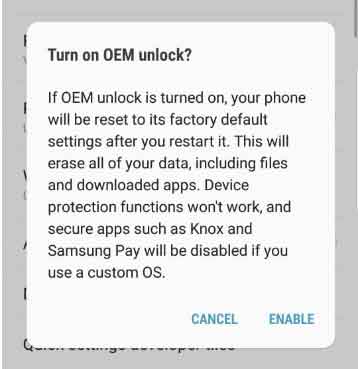 Untuk memulainya, Anda harus mengaktifkan OEM membuka kunci. Untuk itu, pergilah ke Pengaturan> Tentang Telepon> Ketuk pada Bangun Nomor 7 kali> Kembali ke Pengaturan> Sistem> Lanjutan> Opsi Pengembang> Aktifkan OEM membuka kunci. Atau lihat panduan terperinci kami tentangUSB debugginguntuk instruksi terperinci tentang topik tersebut.
Untuk memulainya, Anda harus mengaktifkan OEM membuka kunci. Untuk itu, pergilah ke Pengaturan> Tentang Telepon> Ketuk pada Bangun Nomor 7 kali> Kembali ke Pengaturan> Sistem> Lanjutan> Opsi Pengembang> Aktifkan OEM membuka kunci. Atau lihat panduan terperinci kami tentangUSB debugginguntuk instruksi terperinci tentang topik tersebut.
Langkah 2: Boot to Download Mode
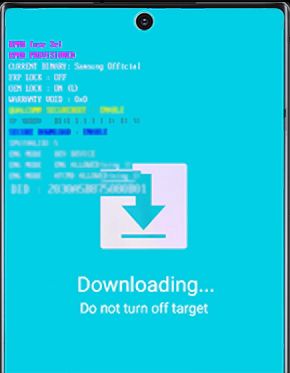
Sekarang matikan perangkat Anda dan boot untuk mendownload mode. Untuk itu, manfaatkan tombol Down Power + Vol Vol dan colokkan perangkat Anda ke kabel USB, yang pada gilirannya harus terhubung ke PC. Anda juga dapat memanfaatkan panduan terperinci kami untukBoot ke mode unduhan di Galaxy S20 (Plus) dan S20 Ultra.
Langkah 3: Buka bootloader
Setelah perangkat Anda di-boot untuk mengunduh mode, Anda akan melihat opsi untuk lama menekan opsi volume up untuk membuka kunci bootloader. Jadi gunakan tombol VOL UP untuk memulai proses unlocking, yang juga akan menghapus semua data dari perangkat Anda. Pada catatan itu, Anda juga dapat memeriksa panduan kamiCara membuka kunci bootloader di ponsel Samsung Galaxy.
Ketika itu selesai, boot perangkat Anda dan sambungkan ke internet. Tidak perlu mengaturnya dengan akun Google Anda, karena kami harus menghapus semua data nanti.
Langkah 4: Instal TWRP melalui Odin
Sekali lagi, boot perangkat Anda keMode Unduhdan sambungkan ke PC melalui kabel USB. Kemudian luncurkan alat ODIN sebagai administrator di PC Anda. Anda sekarang harus menambahkan file TWRP Recovery .tar yang telah Anda unduh sebelumnya. Untuk itu, klik tombol AP untuk memuatnya.
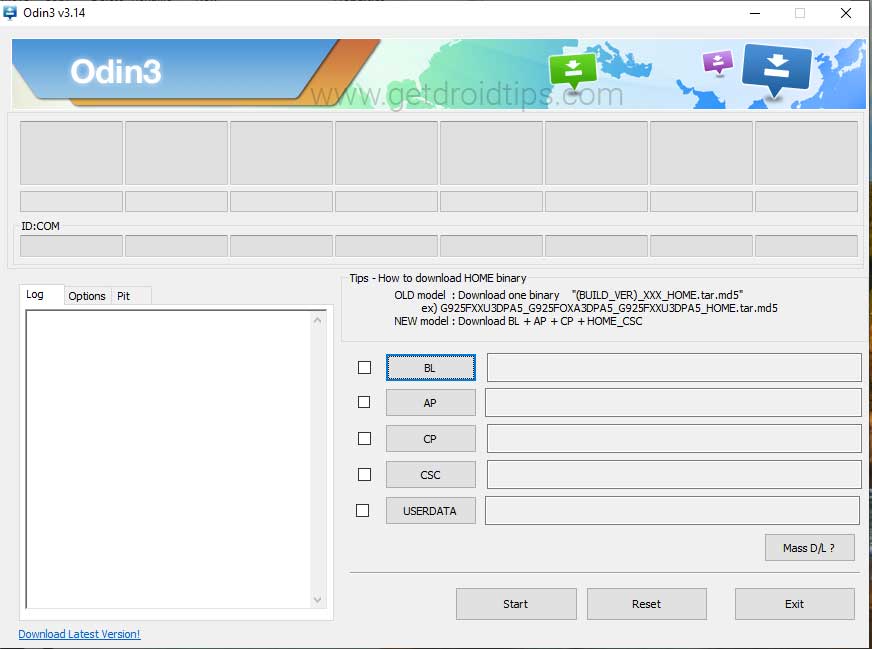
Kemudian klik tombol Mulai untuk memulai, bagian yang berkedip. Juga, terus tekan dan tahan tombol daya VOL UP + sementara Odin memamerkan pemulihan TWRP. Lakukan sampai perangkat Anda di -boot ke pemulihan. Setelah perangkat Anda boot ke TWRP, Anda dapat melepaskan tombol.
Langkah 5: Nonaktifkan enkripsi
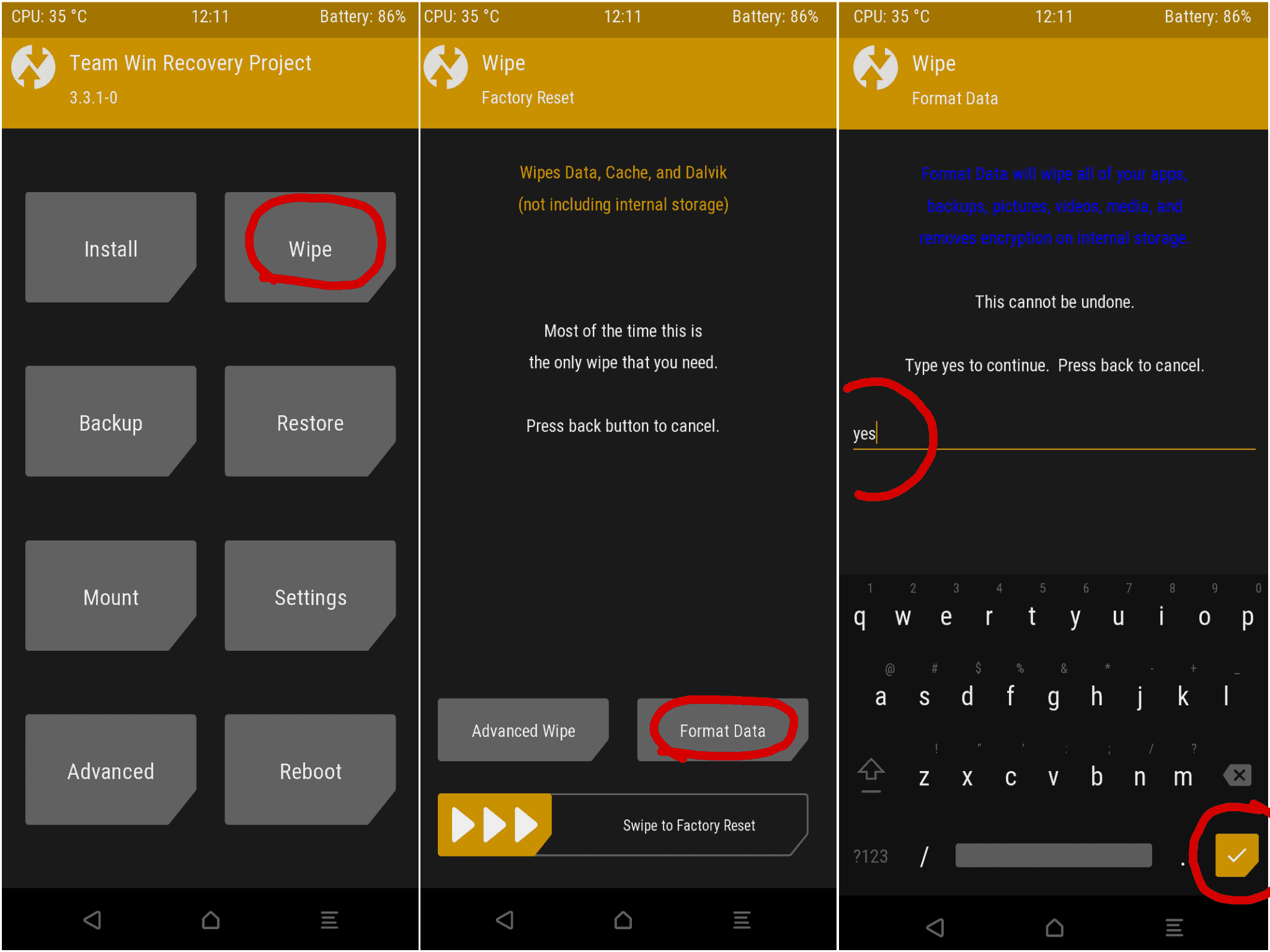
Anda sekarang juga harus menonaktifkan enkripsi. Untuk itu, Anda harus memformat partisi data dari TWRP. Jadi, di dalam menu utama TWRP, buka untuk menghapus dan ketuk data format. Di bidang berikutnya yang muncul, ketik ya dan ketuk ikon centang yang terletak di kanan bawah. Proses pemformatan sekarang akan dimulai dan akan selesai dalam beberapa menit. Ketika itu selesai, Anda harus mem -flash file zip enkripsi disabler juga. Untuk itu, buka untuk menginstal> Pilih file zip enkripsi Disabler dan lakukan gesekan yang tepat untuk mem -flashnya.
Langkah 6: Pasang sihir
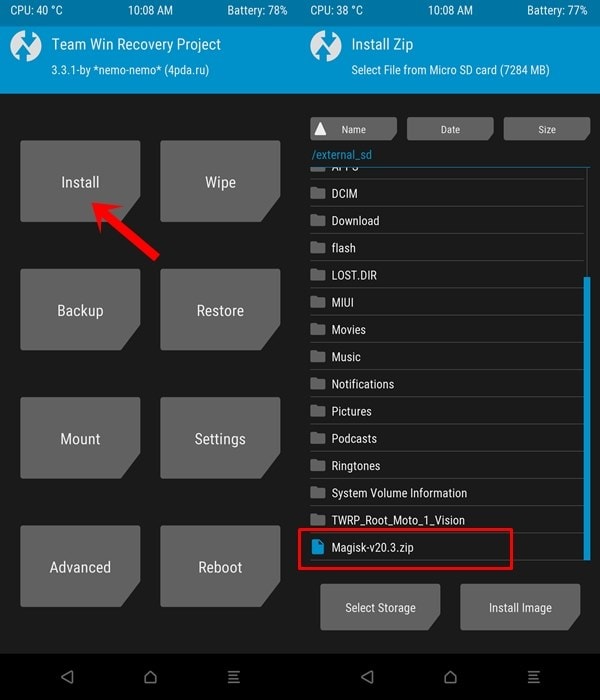
Selain itu, Anda juga dapat mem -flash file zip penginstal Magisk terbaru jika Anda ingin root perangkat Anda. Untuk itu, pergilah untuk menginstal, pilih file zip Magisk dan lakukan gesekan yang tepat untuk mem -flashnya.
Langkah 7: Reboot ke Android OS
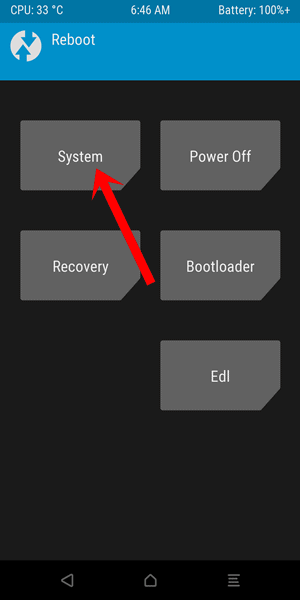
Setelah selesai, Anda dapat mem -boot ulang perangkat Anda ke sistem. Untuk itu, pergilah ke opsi reboot dari layar beranda TWRP dan ketuk sistem.
Hanya itu saja. Ini adalah langkah -langkah untuk menginstal pemulihan TWRP pada Samsung Galaxy S20, S20+, atau S20 Ultra. Seperti yang disebutkan sebelumnya, build TWRP hanya untuk varian Exynos dari ketiga perangkat ini. Pada catatan itu, jika Anda memiliki masalah tentang langkah -langkah di atas, beri tahu kami di bagian komentar di bawah. Pembulatan, ini beberapaKiat dan trik iPhone,Tip dan Trik PC, DanTip dan Trik Androidyang harus Anda periksa juga.

